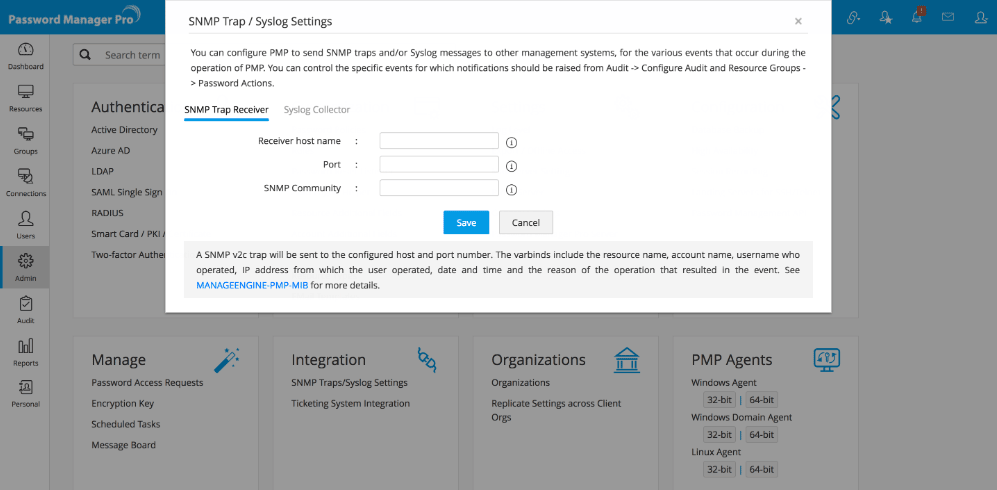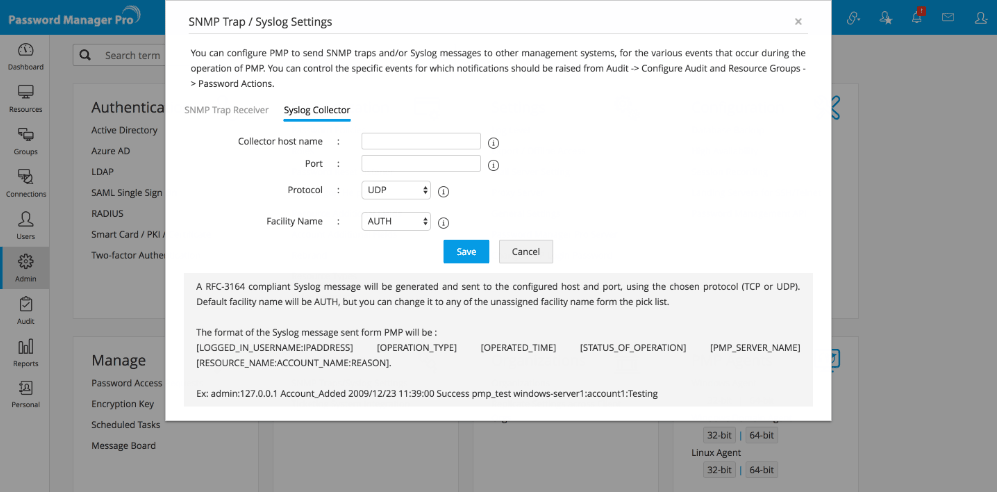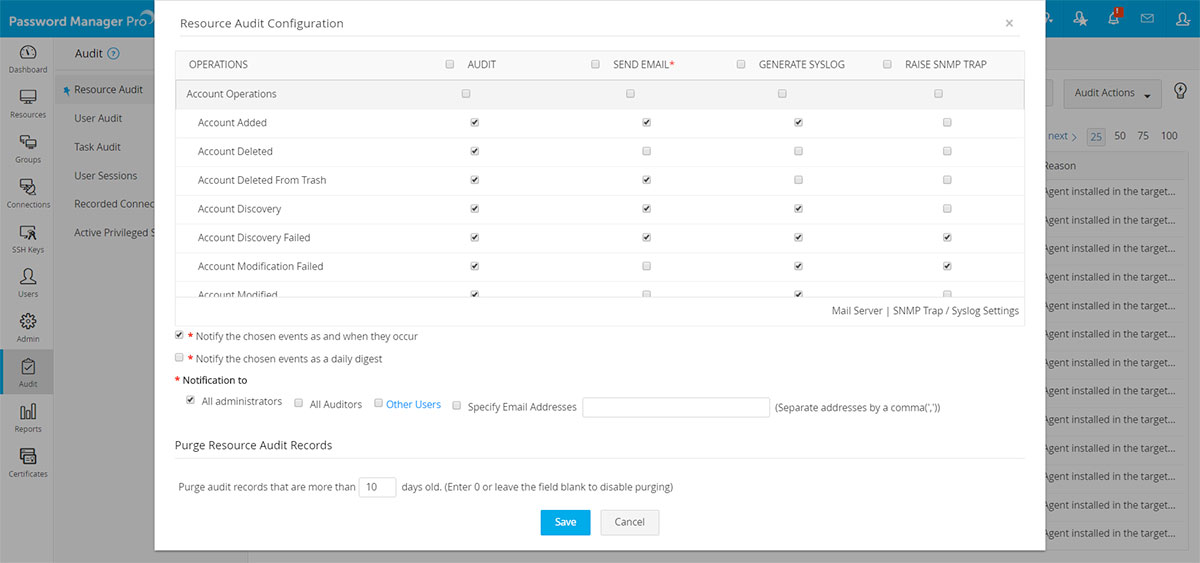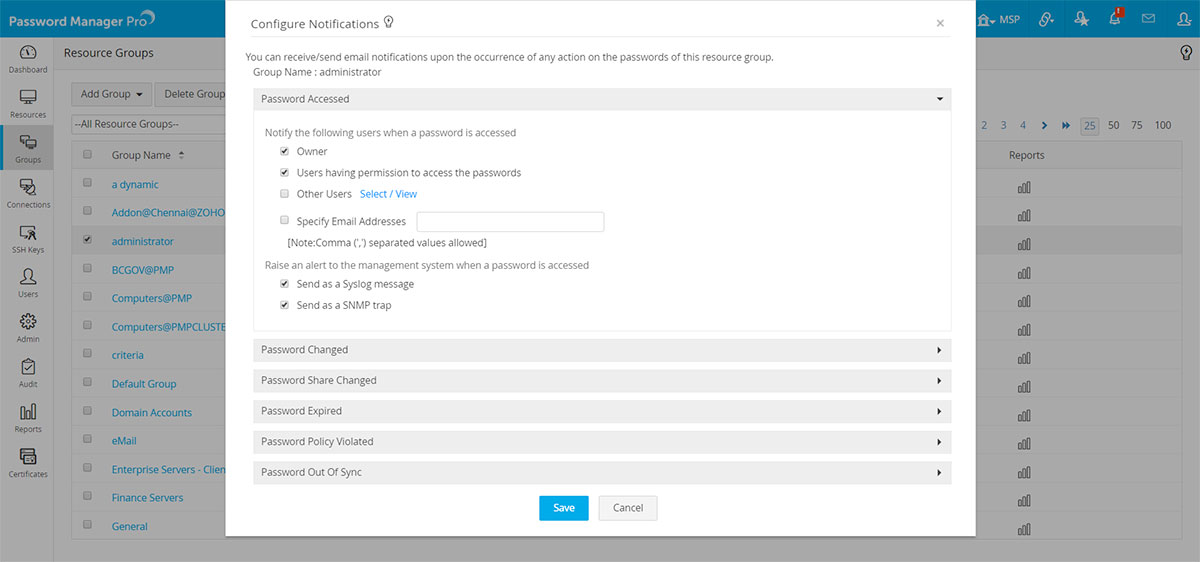SNMPトラップとSyslog設定
(エンタープライズエディションでのみ利用可能な機能)
Password Manager Proでは、SNMPトラップを使用し、各種のパスワード操作や監査イベントの発生時に、Syslogメッセージをログ管理システムに送信できます。SNMPトラップと転送Syslogメッセージの送信は2段階プロセスです。
1.SNMPトラップとSyslogメッセージの設定の構成
Password Manager Proには、 SNMP v2cトラップを希望のホストとポートに送信する機能が組み込まれています。Varbindには、リソース名、アカウント名、操作を行ったユーザー名、ユーザーが操作を行ったIPアドレス、日時、およびイベントの要因となった操作の理由が含まれます。
1.1 SNMPトラップ設定の構成
以下の手順にしたがって、SNMPトラップ設定を構成します。
- [管理] > [連携] > [SNMPトラップ/Syslog設定]の順に移動します。
- 開いたダイアログボックスで、[SNMPトラップレシーバー]タブをクリックします。ここで、トラップを受信するホストサーバー名、そのポート、SNMPコミュニティを入力し、[保存]をクリックします。
1.2 Syslog設定の構成
Password Manager Proは、RFC-3164準拠のSyslogメッセージを生成し、選択したプロトコル(TCPまたはUDP)を使用して、構成したホストサーバーに送信します。デフォルトのファシリティ名はAUTHですが、選択肢の中から、未割当のファシリティ名に変更することができます。
以下の手順にしたがって、Syslog設定を行います。
- [管理] > [連携] > [SNMPトラップ/Syslog設定]の順に移動します。
- 開いたダイアログボックスで、[Syslogコレクタ]タブに切り替えます。コレクタのホスト名とポートを入力し、プロトコルとファシリティ名を選択します。完了したら、[保存]をクリックします。
1.2.i Password Manager Proから送信されるSyslogメッセージの形式
Password Manager Proは、リソース監査とユーザー監査に、異なるSyslogメッセージ形式を使用します。RFC-3164準拠のSyslogメッセージは、メッセージの初めに監査イベントのタイプを示し、続いて操作を行ったユーザー名とIPアドレスを示します。メッセージには一般的に、操作の種類、タイムスタンプ、およびステータス等の詳細が含まれています。操作が実行されたPassword Manager Proの名前、リソース、アカウント名の情報も表示されます。MSPと非MSP向けのSyslogメッセージの大きな違いは、MSP形式にはORG_NAMEがメッセージに含まれている点です。
a. MSP向けのSyslog形式
リソース監査
[ResourceAudit:LOGGED_IN_USERNAME:IPADDRESS] [OPERATION_TYPE] [OPERATED_TIME] [STATUS_OF_OPERATION] [PMP_SERVER_NAME] [ORG_NAME-RESOURCE_NAME:ACCOUNT_NAME:REASON]
ユーザー監査
[UserAudit:LOGGED_IN_USERNAME:IPADDRESS] [OPERATION_TYPE] [OPERATED_TIME] [STATUS_OF_OPERATION] [PMP_SERVER_NAME] [ORG_NAME-LOGGED_IN_USERNAME:REASON]
a. 非MSP向けのSyslog形式
リソース監査
[ResourceAudit:LOGGED_IN_USERNAME:IPADDRESS] [OPERATION_TYPE] [OPERATED_TIME] [STATUS_OF_OPERATION] [PMP_SERVER_NAME] [RESOURCE_NAME:ACCOUNT_NAME:REASON]
[UserAudit:LOGGED_IN_USERNAME:IPADDRESS] [OPERATION_TYPE] [OPERATED_TIME] [STATUS_OF_OPERATION] [PMP_SERVER_NAME] [LOGGED_IN_USERNAME:REASON]
2.監査イベントの構成
必要な設定を構成した後、SNMPトラップまたはSyslogメッセージを生成するイベントを選択します。この操作には方法が2つあります。
- 操作に対して生成する場合:Password Manager Proで実行されたアカウント操作について、トラップまたはSyslogメッセージを生成するには、[監査]>[監査アクション]>[リソース監査の設定]の順に移動し、必要なオプションを選択します。ユーザー監査、 タスク監査、および鍵の監査についても、監査イベントをカスタマイズできます。
- パスワードに対して生成する場合:パスワード関連のSNMPトラップやSyslogメッセージを生成するには、[グループ]> (該当のグループの)[アクション]>[パスワードアクションの設定]の順に移動します。表示されるウインドウで必要なオプションを選択し、[保存]をクリックします。